20 Secretele Excel, care va facilita viața
Toate celulele pot fi identificate cu combinația de taste Ctrl + A, care, întâmplător, funcționează cu toate celelalte programe. Cu toate acestea, există o modalitate mai ușoară de selecție. Făcând clic pe butonul din colțul unei foi Excel, selectați toate celulele într-un singur clic.
Deschide mai multe fișiere simultan
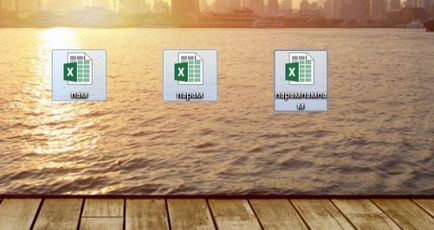
In loc de a deschide fiecare fișier Excel separat, acestea pot fi deschise împreună. Pentru a face acest lucru, selectați fișierele pe care doriți să îl deschideți și apăsați Enter.
Navigarea în fișier Excel
Când deschideți câteva cărți în Excel, între ele pot fi ușor de navigat, utilizând comanda rapidă de la tastatură Ctrl + Tab. Această funcție este disponibilă și pentru întregul sistem Windows și poate fi folosit în multe aplicații. De exemplu, pentru a comuta filele din browser.
Adăugarea de noi butoane la Bara de instrumente Acces Rapid
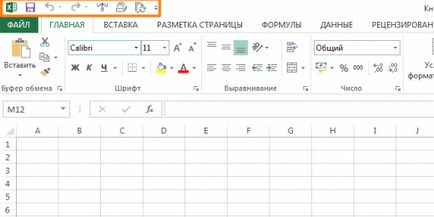
Standard în panoul de acces rapid Excel are 3 butoane. Puteți schimba acest număr și adăugați cei care au nevoie de tine.
Du-te la „File“ ⇒ „Setări“ ⇒ „Bara de instrumente Acces rapid“. Acum puteți selecta oricare dintre butoanele de care aveți nevoie.
Linia diagonală în celule
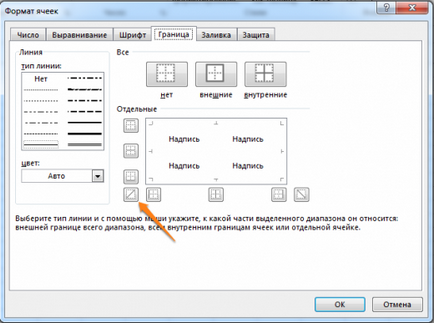
Uneori, există situații când trebuie să adăugați la masa o linie diagonală. De exemplu, pentru a separa data și ora. Pentru a face acest lucru, pagina de start Excel, faceți clic pe pictograma limitele obișnuite și selectați „alte limite“.
Adăugarea unui tabel de rânduri sau coloane goale
Se introduce un rând sau coloană este simplu. Dar ce se întâmplă dacă doriți să lipiți mai mult? Selectați numărul dorit de rânduri sau coloane, și faceți clic pe „Paste“. Apoi selectați locația unde doriți să mutați celulele și veți obține un număr de rânduri goale.
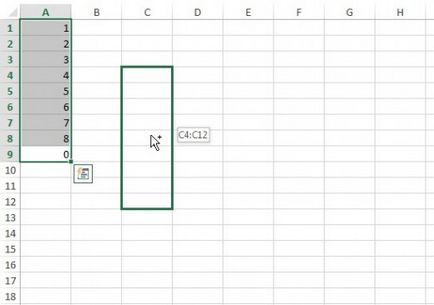
Dacă trebuie să mutați orice informație (celulă, rând, coloană) în Excel, selectați-l și mutați mouse-ul peste graniță pentru a schimba indicatorul. După aceea, mutați informațiile în locul de care aveți nevoie. Dacă doriți să copiați informațiile, face același lucru, dar cu tasta Ctrl apăsată.
îndepărtarea rapidă a celulelor goale
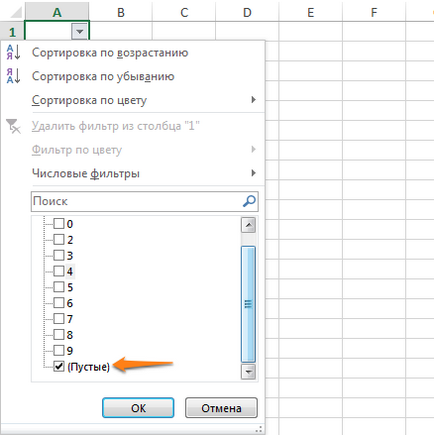
Celulele goale - Excel este un flagel. Uneori, ele apar doar de nicăieri. Pentru a scăpa de ele toate la un moment dat, selectați coloana, du-te la tab-ul „date“ și faceți clic pe „Filter“. Deasupra fiecărei coloane va fi o săgeată orientată în jos. Făcând clic pe ea vă aduce la meniu, care va ajuta sa scapati de câmpurile goale.
Căutare avansată
Prin apăsarea Ctrl + F, ne aflăm în meniul de căutare, cu care puteți căuta orice date în Excel. Cu toate acestea, funcționalitatea acestuia poate fi extinsă prin utilizarea simbolurilor „?“ Și „*“. Semnul întrebării este responsabil pentru un caracter necunoscut, iar asteriscul - mai multe. Acestea ar trebui să fie utilizate în cazul în care nu sunteți sigur cum arată cererea dorită.
Dacă aveți nevoie pentru a găsi un semn de întrebare sau un asterisc și nu doriți să le înlocuiască Excel a căutat un caracter necunoscut, a pus în fața lor "
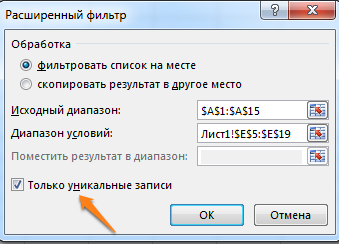
înregistrări unice pot fi utile în cazul în care aveți nevoie pentru a selecta informațiile de masă nerecurentă. De exemplu, un om pentru fiecare vârstă. Pentru a face acest lucru, selectați coloana și faceți clic pe „Advanced“ din partea stângă a „Filter“ element. Selectați un interval de sursă (în cazul în care copie) și intervalul în care doriți să plasați rezultatul. Nu uitați să puneți o căpușă.
Creați eșantion
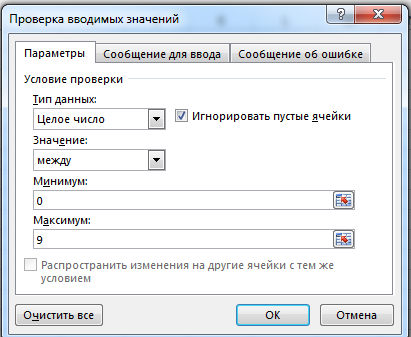
Dacă faci un sondaj, care este deschis numai pentru bărbați între 19 și 60, puteți crea cu ușurință o probă similară, folosind Excel. Du-te la elementul de meniu „Date“ ⇒ „Validare date“ și selectați banda dorită sau o altă condiție. Introducerea de informații care nu se încadrează în această condiție, utilizatorii vor primi un mesaj că informația este greșită.
Navigare rapidă cu Ctrl și săgeată
Apăsați pe Ctrl + săgeată, poate fi mutat în punctul extrem al foii. De exemplu, Ctrl + ⇓ transferă cursorul în partea de jos a foii.
informații privind transpunerea dintr-o coloană într-un rând
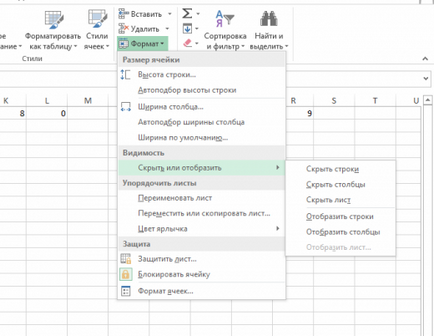
Destul de o funcție utilă care este necesară nu este atât de des. Dar dacă este brusc nevoie, este puțin probabil să le va transpune unul câte unul. Pentru a transpune în Excel are o inserție specială.
Copiați gama de celule pe care doriți să le transpună. După aceea, faceți clic dreapta pe locația dorită și selectați Inserare specială.
Cum de a ascunde informațiile în Excel
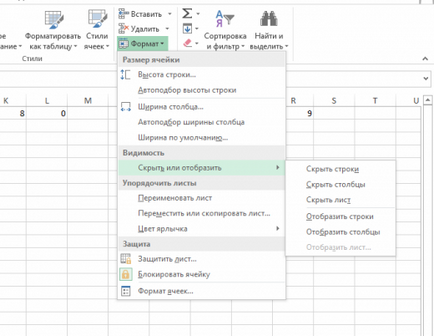
Nu știu de ce poate fi util, dar cu toate acestea o astfel de funcție în Excel este. Pentru a evidenția o serie de celule, faceți clic pe „Format“ ⇒ „ascunde sau a afișa“ și selectați acțiunea dorită.
Se combină text cu " "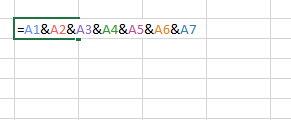
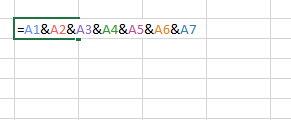
Dacă trebuie să combinați text din mai multe celule într-un singur, nu este necesar să utilizeze formule complexe. Este suficient pentru a selecta o celulă, care va fi conectat de presă de text „=“ și secvențial selectați celulele, setarea fiecare simbol " “.
Modificați scrierea cu majuscule
Prin utilizarea registru anumite formule pot fi schimbate pe parcursul informațiilor de text în Excel. De „sus“ face ca toate majuscule, și „inferior“ - litere mici. „PROPER“ face capitalul numai prima literă din fiecare cuvânt.
Adăugarea de informații cu zerouri
Dacă introduceți numărul Excel de 000356, programul se va transforma automat într-o 356. Dacă doriți să păstrați zerouri la început, a pus un apostrof înainte de numărul „„“.
Accelerarea compus de intrare cuvânt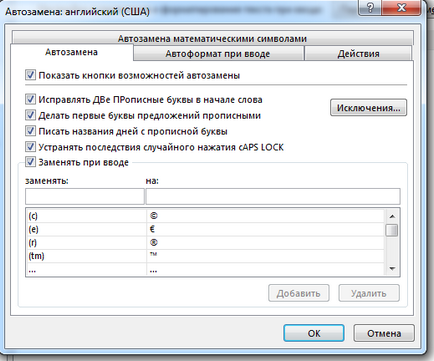
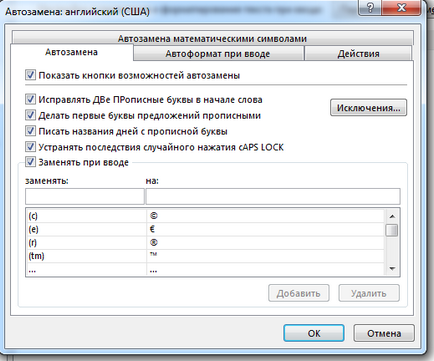
Mai multe informații
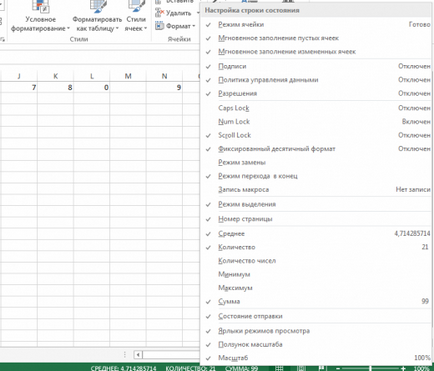
În colțul din dreapta jos puteți urmări diverse informații. Cu toate acestea, puțini oameni știu că, făcând clic pe butonul din dreapta al mouse-ului, puteți elimina inutile și adăugați rândurile necesare.
foaie Renaming prin dublu click
Acesta este cel mai simplu mod de a redenumi o foaie. Doar faceți clic pe ea de două ori butonul stânga al mouse-ului și introduceți un nume nou.
Marketium - pozitiv, inspirație și de viață hacking
Faceți clic pe Ca, →
pentru a obține o mai bună
posturi pe Facebook.